ビデオ通話アプリのZoomは、仕事や学校のオンラインミーティングで広く使用されています。
しかし、Zoomの音量が大きすぎる場合、自身の耳に負担をかけることがあります。
この記事では、Zoomの音量を調整する方法について詳しく説明します。
Zoomミーティングで音量が大きすぎるのはなぜ?

以下では、Zoomミーティングで音量が大きすぎる原因について解説します。
音量が大きすぎる原因

Zoomの音量が大きすぎる問題は、さまざまな要因によって引き起こされることがあります。
例えば以下のような要因です。
- 使用デバイスの音量設定が大きい。
- Zoomの設定音量が大きい。
- 使用しているスピーカーやイヤホンの音量が大きい。
本記事では、Zoomの設定音量を調節する方法について解説します。
音量が大きすぎるときの対処法

以下では、音量が大きすぎるときの対処法について解説します。
Zoomの音量調整方法

Zoomの音量設定方法は、以下の通りです。
- Zoom画面下部に表示されたマイクマークの横の「^」をクリックします。
- 「オーディオ設定」をクリックします。
- スピーカーの出力音量のスライダーを左に動かします。
事前にテストしておこう!

Zoomミーティングの事前にできる対策として、オーディオのテストを行うことをオススメします。
スピーカーテストのやり方

Zoomの音量を調整する前に、スピーカーとマイクのテストを行うことをおすすめします。
このテストでは、音声が正しく再生されるかどうかを確認できます。
方法は以下の通りです。
- 「設定」を開きます
- 「オーディオ」をクリックします。
- 「スピーカーのテスト」をクリックします。
- 出力音量を調整します。
テストを行うことで、通話中に問題が発生する可能性を事前に防ぐことができます。
まとめ
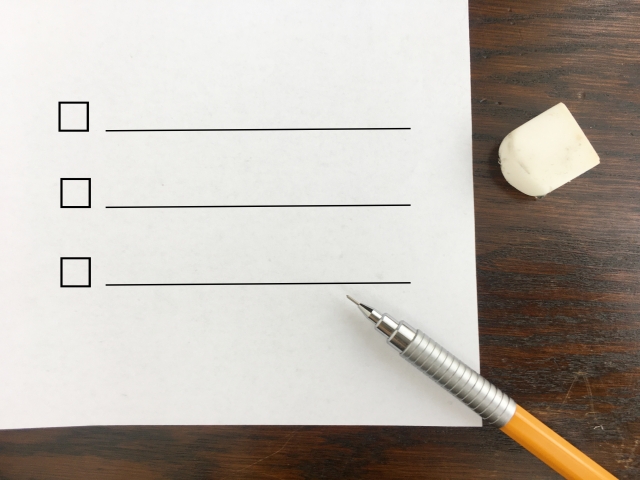
本記事では、Zoomの音量が大きすぎる場合の対処法や事前にできる対策を紹介しました。
これらの対処法とテストを実施することで、Zoomの音量に関する問題を解決し、スムーズなコミュニケーションを実現することができます。







コメント